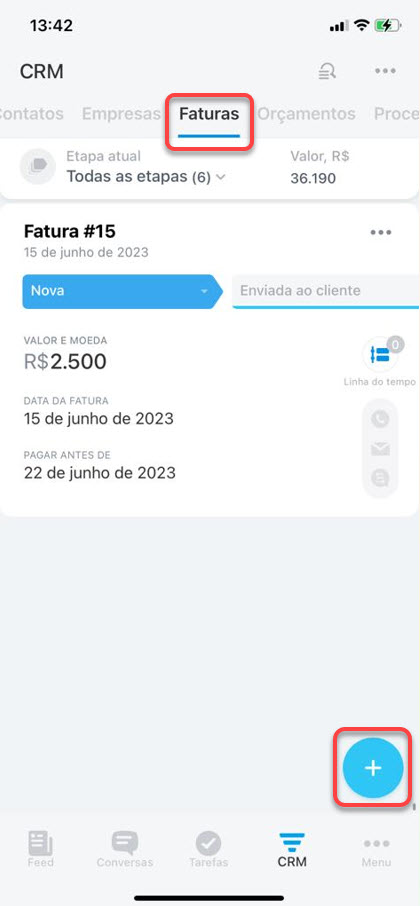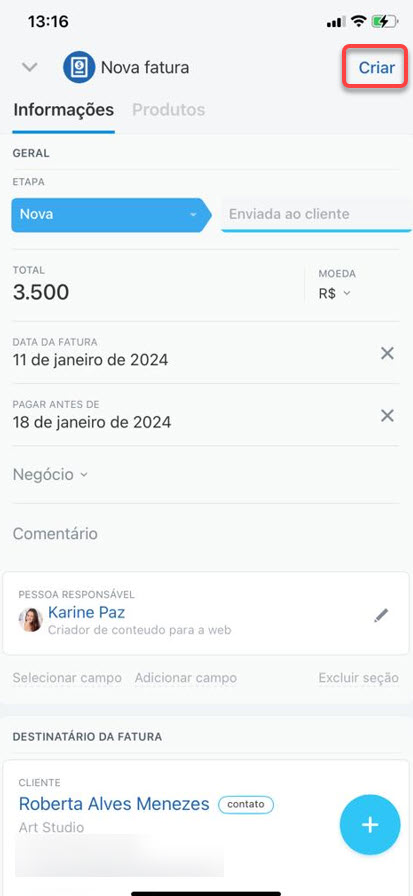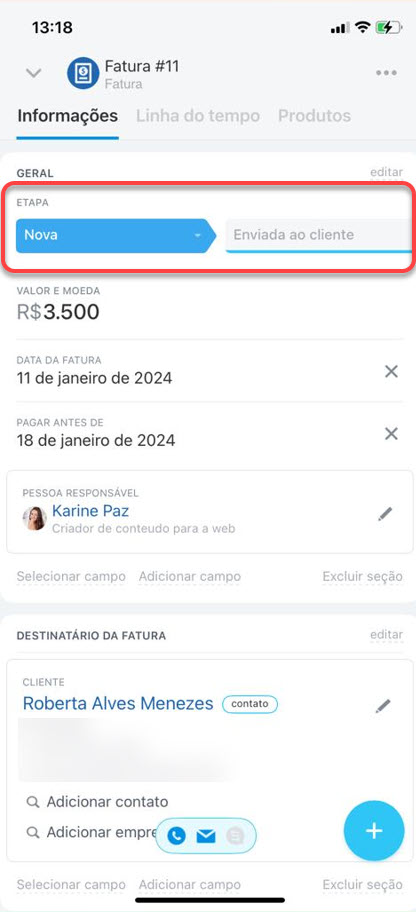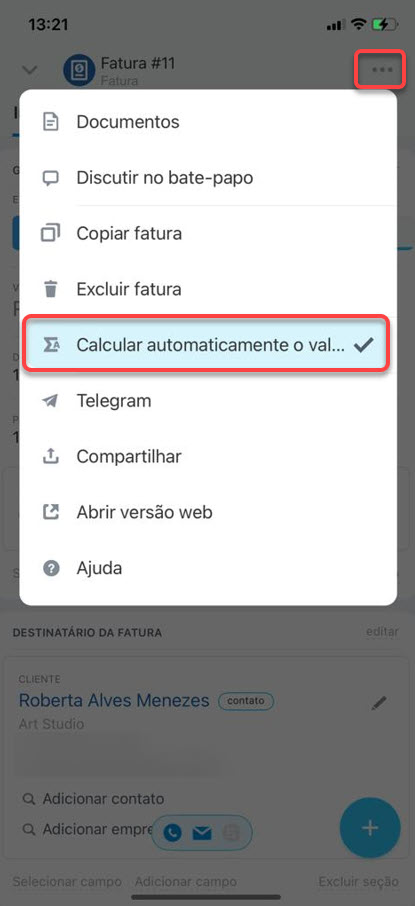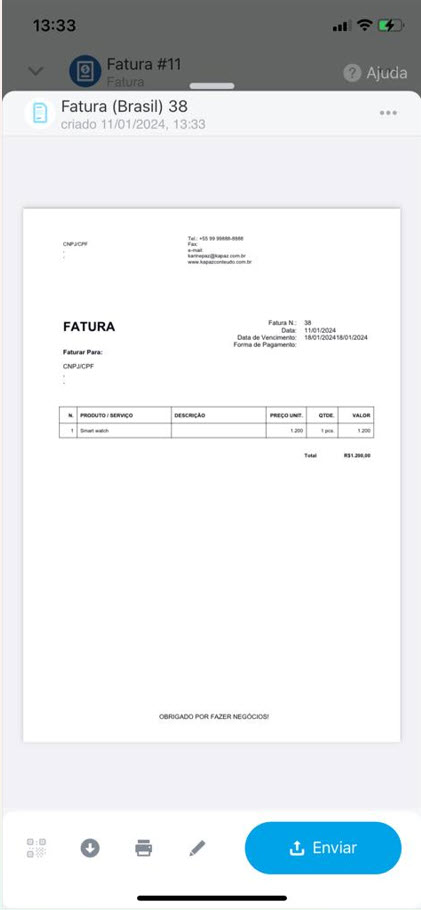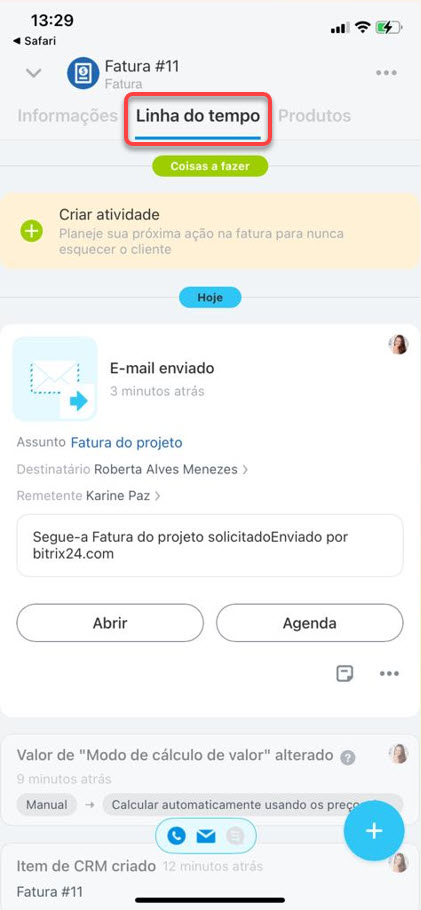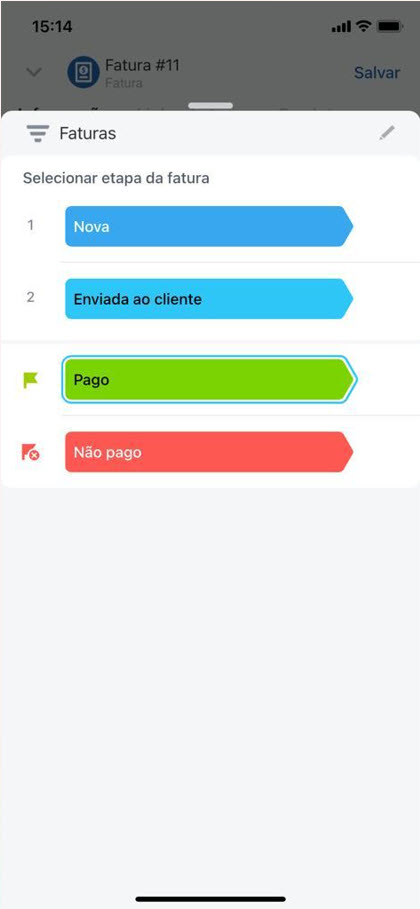A Fatura é a etapa final do trabalho com o cliente e, no Bitrix24 este é um dos cartões de elemento do CRM. Via de regra, a Fatura é criada com base em um Negócio ou Orçamento.
Saiba como criar um elemento a partir de outro no CRM
Preencha o cartão de elemento:
- Adicione um produto. Clique em Mais (+) no cartão da Fatura ou na guia Produtos.
- Selecione o destinatário da Fatura no campo Cliente.
- Insira todas as informações necessárias.
A seguir, clique em Criar.
O cartão da Fatura possui quatro etapas de trabalho: novo, enviado ao cliente, pago, não pago. Utilize as etapas para acompanhar o progresso da negociação com o cliente.
A segunda etapa é criar o documento para enviar ao cliente e viabilizar o pagamento do pedido - se desejar, utilize um modelo de Fatura e envie-o ao cliente. Clique em Três pontos (...) > Documentos > Criar documento ou Carregar modelo.
Documentos no CRM móvel
Além disso, você pode:
-
Discutir os detalhes do Negócio com os seus colegas, no Bitrix24 é possível criar um bate-papo com o responsável pelo cartão do elemento e os funcionários especificados no campo Observadores.
Observadores no CRM - Convidar o cliente para o Telegram e conversar sobre opções de pagamento, por exemplo.
Convidar cliente para bate-papo no Telegram - Compartilhar um link por meio de um aplicativo no seu smartphone para que o cliente acesse o seu Bitrix24 e, possa abrir o cartão do elemento, neste caso, a Fatura.
Envie o documento finalizado ao cliente via SMS, WhatsApp ou e-mail, através do aplicativo no seu smartphone.
As informações sobre o documento, seu envio e tarefas planejadas ficam disponíveis na Linha do tempo.
Assim que o cliente efetuar o pagamento da Fatura, você pode alterar o estágio do cartão do elemento. E, caso esta Fatura esteja associada a um Negócio, este pode ser finalizado.